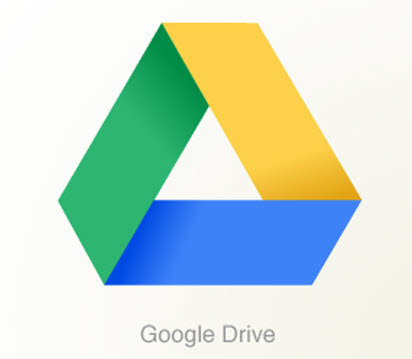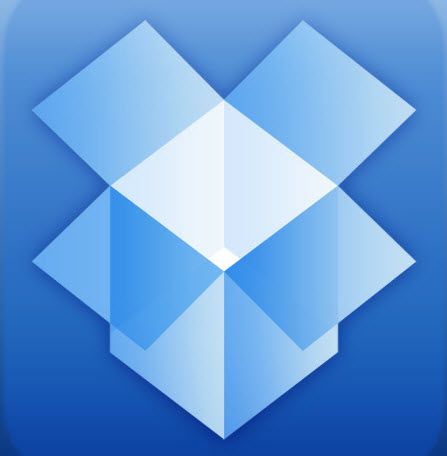ปัจจุบันถ้ากล่าวถึง Cloud Storage หรือเรียกง่ายๆ ก็คือการบริการเก็บข้อมูลโดยใช้อินเตอร์เน็ตเป็นสื่อกลาง ผู้ใช้อินเตอร์เน็ตน้อยคนนักที่จะไม่รู้จัก เพราะตอนนี้กำลังได้รับความนิยมจากผู้ใช้อินเตอร์เน็ตอย่างสูง แต่ละค่ายก็มีการแข่งขันกันสูงมาก ซึ่งล่าสุดเจ้าแห่ง Search Engine อย่าง Google ก็โดดมาร่วมการแข่งขันอันนี้ด้วย เริ่มด้วยเปิดให้บริการ Google Drive เนื่องด้วยมีการบริการแบบนี้กันหลายเจ้า การแข่งขันในการให้พื้นที่การเก็บข้อมูล รายละเอียดปลีกย่อยในการให้บริการแต่ละรายก็มีข้อเสนอ เงื่อนไข จุดเด่นและจุดด้อยต่างกัน ซึ่งทำให้ผู้ใช้เกิดความสับสนในการเลือกใช้บริการจะใช้ของบริการเจ้าไหนกันดี บทความนี้จะนำเสนอการเปรียบเทียบคุณสมบัติของบริการพื้นที่เก็บข้อมูลของผู้ให้บริการรายใหญ่ๆ 4 ราย คือ
- SkyDrive ของไมโครซอฟท์
- iCloud ของแอปเปิล
- Google Drive ของกูเกิล?
- Dropbox ของดรอปบ็อกซ์
เพื่อให้เป็นข้อมูลประกอบการตัดสินใจเลือกใช้บริการ
SkyDrive
เว็บไซต์: SkyDrive
SkyDrive นั้นถ้าไม่อยู่ในรายชื่อก็คงประหลาดมากเพราะเจ้าของก็คือ ยักษ์ใหญ่แห่งโลกซอฟท์แวร์ไมโครซอฟท์นั้นเอง SkyDrive นั้นเริ่มบริการมาพักใหญ่แล้ว แต่ช่วงนี้เมื่อมีการแข่งขันสูงทางทางไมโครซอฟท์ทำการปรับปรุง SkyDrive ใหม่ให้ใช้งานง่ายขึ้นและมีประสิทธิภาพมากขึ้น และยังออก SkyDrive App ซึ่งทำให้ใช้งาน SkyDrive ได้สะดวกรวดเร็วและง่ายขึ้น โดยให้พื้นที่เก็บข้อมูลฟรี 7 GB (สูงสุด 25 GB สำหรับผู้ใช้เก่า) ซึ่งถึอว่าสูงที่สุดในผู้ให้บริการทั้งหมดใน 4 ราย การเข้าถึงข้อมูลสามารถเข้าถึงได้ทางเว็บและ SkyDrive App จากคอมพิวเตอร์ที่ใช้โอเอสเป็น Windows และ MAC OS X อุปกรณ์ประเภทแท็บเล็ต ไอแพด ไอแพด ไอโฟน และสมาร์ทโฟนระบบ Windows Phone และ Android
ทั้งนี้ยังสามารถแชร์ไฟล์และโฟลเดอร์แบบ Share with anyone ได้ และยังใช้ร่วมกับบริการ Office Web App ทำให้สามารถสร้างและแก้ไขเอกสาร Microsoft Word, Microsoft PowerPoint และ Microsoft Excel ได้โดยไม่ต้องติดตั้งโปรแกรม Microsoft Office ได้อีกด้วย แต่ที่น่าเสียดายอยู่อย่างนึงคือไม่สนับสนุน Windows XP
Apple iCloud
เว็บไซต์ Apple iCloud
Apple iCloud เป็นบริการของผู้ที่เป็นสาวกของ Apple โดยแท้ ให้พื้นที่เก็บข้อมูลฟรี 5 GB สามารถเข้าถึงได้ทาง ไอแพด ไอโฟน และการใช้งานต้องมี Apple ID และอนุญาตให้เก็บไฟล์ฟรีได้เฉพาะไฟล์บางประเภทเท่านั้น อย่างเช่น รูปภาพ ในกรณีต้องการเก็บไฟล์เอกสาร iWork ในระบบ iCloud ผู้ใช้ต้องเสียเงินซื้อ iWork App และไม่มีฟีเจอร์แชร์ไฟล์และโฟลเดอร์แบบ Share with anyone
Google Drive
เว็บไซต์: Google Drive
เจ้าแห่ง Search engine ไม่ใครที่ไม่รู้จักได้ลงสนามแข่งขันด้วยทำทั้งทีก็ต้องได้ชื่อเสียง บริการของ Google ใช้ชื่อว่า Google Drive ให้พื้นที่เก็บข้อมูลฟรี 5 GB สามารถเข้าถึงได้ทางเว็บและโปรแกรมของ Google Drive ซึ่งมีบริการทั้งเวอร์ชันสำหรับเครื่องคอมพิวเตอร์ระบบ Windows และ MAC OS X อุปกรณ์ประเภทแท็บเล็ต Android สามารถแชร์ไฟล์และโฟลเดอร์แบบ Share with anyone? แต่ถ้าต้องการจะบริการเก็บและแบ่งปันรูปภาพจะต้องใช้บริการ Google+ และ Picasa ซึ่งให้บริการแยกต่างหากออกไป
DropBox
เว็บไซต์: Dropbox
Dropbox ให้พื้นที่เก็บข้อมูลฟรี 2 GB และให้พื้นที่เพิ่ม 500MB ฟรีเมื่อผู้ใช้ทำการอัปโหลดรูปหรือวิดีโอ 500MB ด้วยฟังก์ชัน Automatic Uploading ด้วยโปรแกรมแกรม Dropbox? โดยจะเพิ่มพื้นที่ฟรีสูงสุด การเข้าใช้งานแล้ว 3GB ซึ่งจะทำให้ผู้ใช้ได้พื้นที่เก็บข้อมูลฟรีสูงสุด 5GB โดย Dropbox สามารถเข้าถึงได้ทางเว็บและโปรแกรม Dropbox จากเครื่องคอมพิวเตอร์ระบบ Windows, MAC OS X และ Linux อุปกรณ์ประเภทแท็บเล็ต ไอแพด ไอโฟน และสมาร์ทโฟนระบบ Android และ BlackBerry นอกจากนี้ ยังสามารถแชร์ไฟล์และโฟลเดอร์แบบ Share with anyone ได้
สรุปรูปแบบการบริการ
Free file storage and access
|
Free file storage and access |
SkyDrive |
Apple iCloud |
Google Drive |
Dropbox |
|
Cloud Storage |
7 GB |
5 GB* |
5 GB |
2 GB |
|
Windows |
ok |
? |
ok |
ok |
|
MAC |
ok |
? |
ok |
ok |
|
WEB |
ok |
? |
ok |
ok |
|
Remote access |
ok |
ok |
? |
? |
Access files on the go
|
Access files on the go |
SkyDrive |
Apple iCloud |
Google Drive |
Dropbox |
|
iPhone and iPad |
ok |
ok* |
? |
ok |
|
Windows Phone |
ok |
? |
? |
? |
|
Android |
** |
? |
ok |
ok |
|
Mobile Web |
ok |
? |
ok |
ok |
?
Work together online
|
Work together online |
SkyDrive |
Apple iCloud |
Google Drive |
Dropbox |
|
Work seamlessly with Microsoft Office Across PC, Mac and Web |
ok |
? |
? |
? |
|
View and edit online for free |
ok |
? |
ok |
? |
|
Edit online at the same time as others |
ok |
? |
ok |
ok |
|
Track versions |
ok |
? |
ok |
? |
?
Capture anythings,get to it later
|
Work together online |
SkyDrive |
Apple iCloud |
Google Drive |
Dropbox |
|
Free note-taking apps for your phone |
ok |
ok* |
? |
? |
?
Showcase your photos
|
Showcase your photos |
SkyDrive |
Apple iCloud |
Google Drive |
Dropbox |
|
Online slide shows |
ok |
ok |
*** |
ok |
|
Email slide shows |
ok |
? |
*** |
? |
|
Post to Facebook and Twitter |
ok |
? |
*** |
ok |
|
Captions |
ok |
ok |
*** |
ok |
|
Show geotags |
ok |
ok |
*** |
? |
Simple file sharing
|
Simple file sharing |
SkyDrive |
Apple iCloud |
Google Drive |
Dropbox |
|
Share with anyone |
ok |
? |
ok |
ok |
|
Online viewing for Office files |
ok |
? |
ok |
? |
|
Large file support (Free) |
2 GB |
? |
5 GB |
2 GB |
?
ในกรณีถ้าผู้ใช้ต้องการบริการที่เพิ่มเติมจากที่ให้บริการแบบฟรี ผู้ใช้ก็สามารถรับบริการเพิ่มเติมจากเดิมได้แต่ต้องเสียค่าบริการ โดยมีอัตราค่าบริการดังนี้
SkyDrive คิดอัตราบริการต่อปีถูกที่สุด โดยมีพื้นที่ความจุให้เลือก 3 ขนาด คือ
- 20 GB อัตราค่าบริการประมาณ 300 บาท (10$)
- 50 GB อัตราค่าบริการประมาณ 750 บาท (25$)
- 100 GB อัตราค่าบริการประมาณ 1,500 บาท (50$)
Apple iCloud คิดอัตราบริการต่อปี โดยมีพื้นที่ความจุให้เลือก 2 ขนาด คือ
- 20 GB อัตราค่าบริการประมาณ 1,200 บาท (40$)
- 50 GB อัตราค่าบริการประมาณ 3,000 บาท (100$)
Google Drive มีพื้นที่ความจุให้เลือกขนาดเดียวคือ
- 100 GB อัตราค่าบริการประมาณ 1,800 บาท (60$) ต่อปี
Dropbox คิดอัตราบริการต่อปี โดยมีพื้นที่ความจุให้เลือก 2 ขนาด คือ
- 50 GB อัตราค่าบริการประมาณ 2,970 บาท (99$)
- 100 GB อัตราค่าบริการประมาณ 5,790 บาท (199$)
|
Paid storage option (Annual price) |
SkyDrive |
Apple iCloud |
Google Drive |
Dropbox |
|
Add 20 GB |
$10 |
$40 |
? |
? |
|
Add 50 GB |
$25 |
$100 |
? |
$99 |
|
Add 100 GB |
$50 |
? |
$60 |
$199 |
หมายเหตุ:
* iCloud อนุญาตให้เก็บไฟล์ฟรีได้เฉพาะไฟล์บางประเภทเท่านั้น อย่างเช่น รูปภาพ ในกรณีต้องการเก็บไฟล์เอกสาร iWork ในระบบ iCloud ผู้ใช้ต้องซื้อ iWork App เพิ่ม
** SkyDrive สามารถทำงานร่วมกับ OneNote เวอร์ชันแอนดรอยด์ เพื่อทำการจับภาพที่ต้องการได้
*** Google Drive มีวัตถุประสงค์เพื่อใช้ในการเก็บไฟล์เอกสารเป็นหลัก สำหรับบริการเก็บและแบ่งปันรูปภาพนั้นกูเกิลมีบริการที่แยกต่างหากคือ Google+ และ Picasa
แหล่งข้อมูล